华硕笔记本电脑现在时很多年轻人的喜爱,很多用户都是用这个牌子的笔记本电脑,不过随着时间长了也会有问题需要这时候就需要重装系统解决,今天就由小编为大家解答怎么重装系统win10和win7u盘启动的方法是什么。
工具/原料:
系统版本:win10,win7
品牌型号:华硕UL20
软件版本:口袋装机V2209,大白菜V10,3
方法/步骤:
方法一:使用口袋装机工具的U盘重装功能完成win7安装
1、下载安装口袋装机工具并打开,选择要安装的系统。
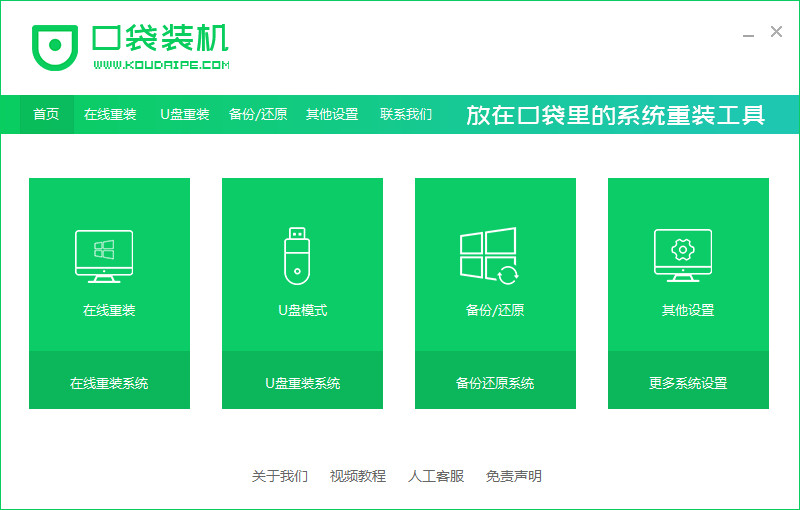
2、选择我们想要安装的windows系统。
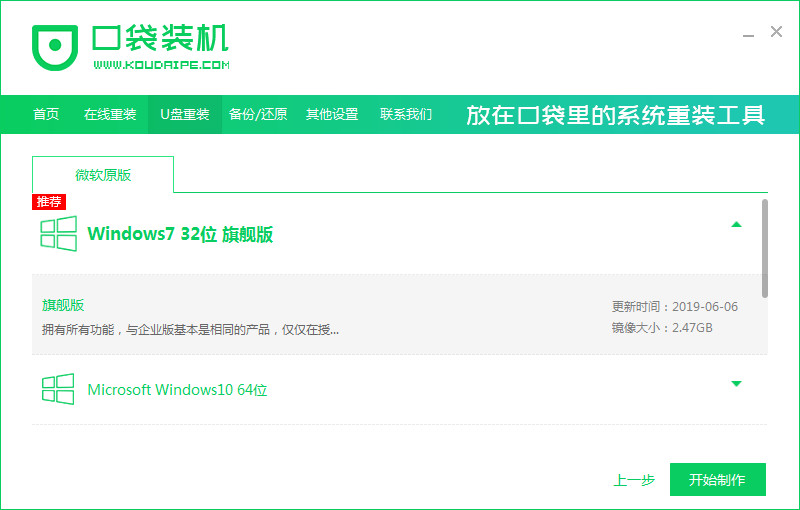
3、我们耐心等待系统安装 。
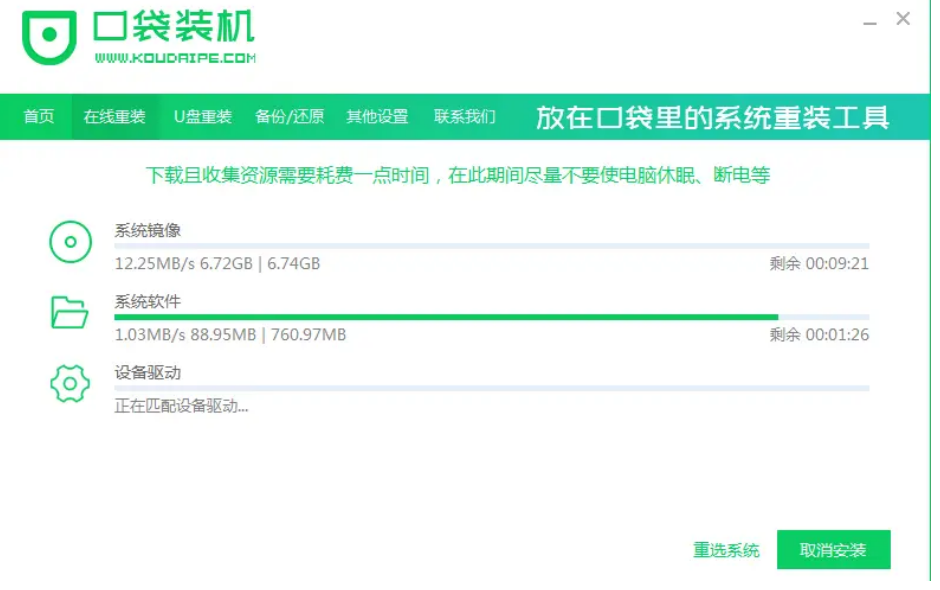
4、系统安装完之后,点击立即重启。
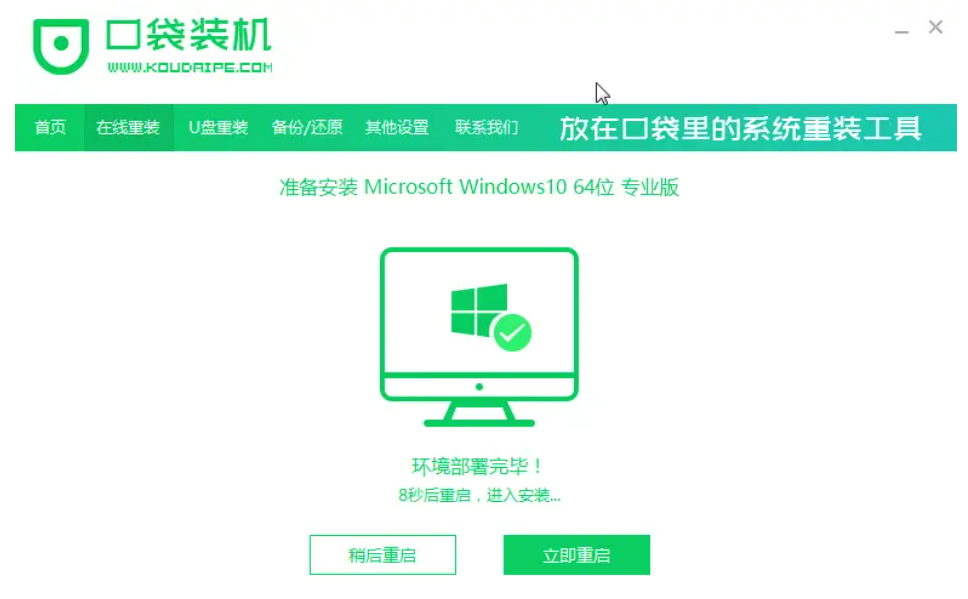
5、重启电脑之后进入我们的pe装机页面。
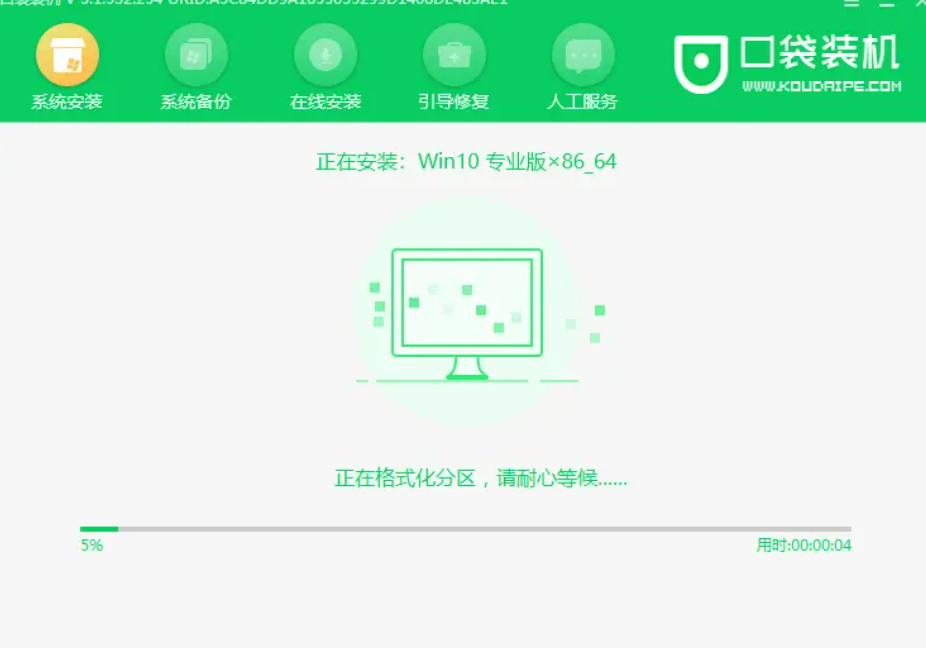
6、把windows系统装到C盘即可。
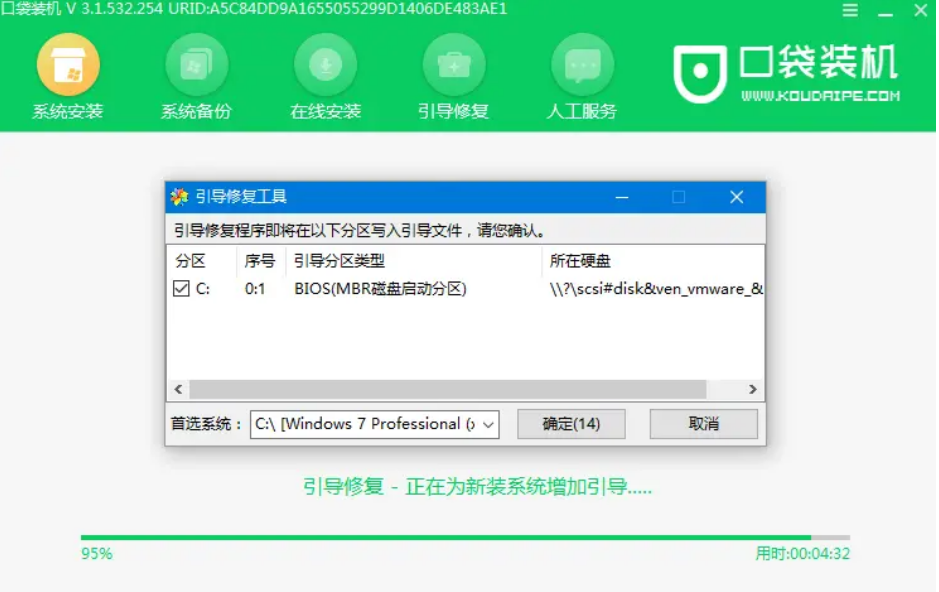
7、等待系统安装完成,再次点击立即重启。
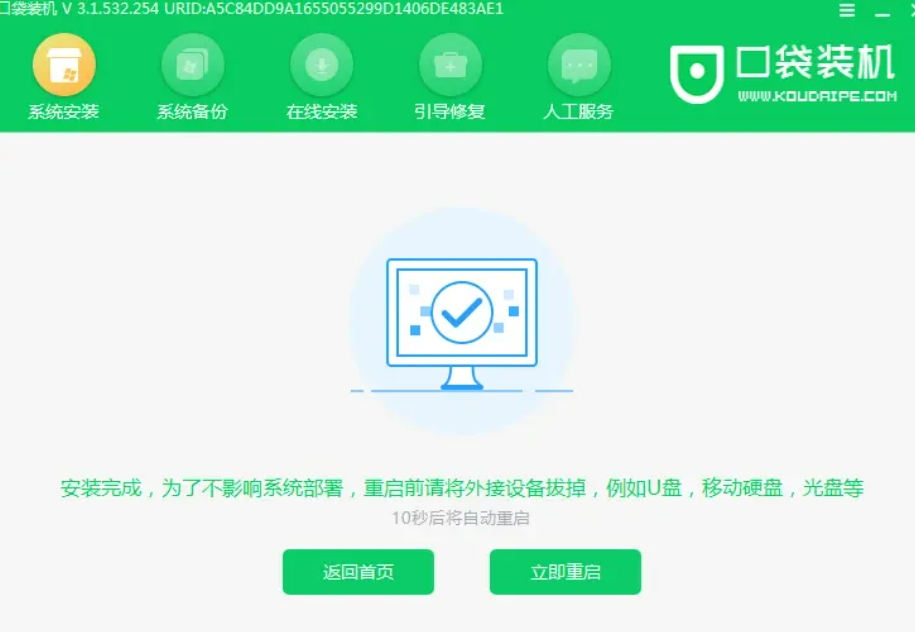
8、然后就能进入到新系统了。

方法二:使用大白菜装机工具的U盘制作进行win10安装
1、插入U盘启动盘,重启电脑,出现开机画面时按下U盘启动快捷键,进入开机首选项界面,将U盘设置为第一启动项,最后回车进入大白菜界面。
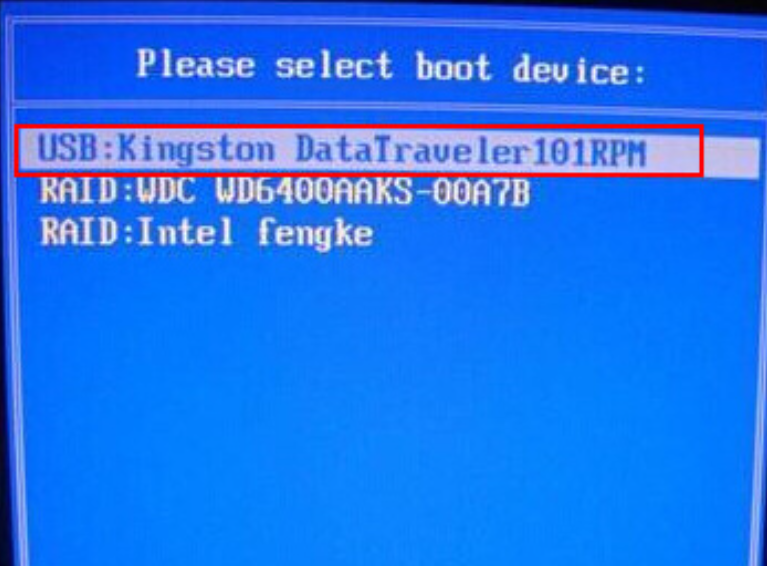
2、选择【1】Win10X64PE(2G以上内存),回车进入大白菜PE桌面。
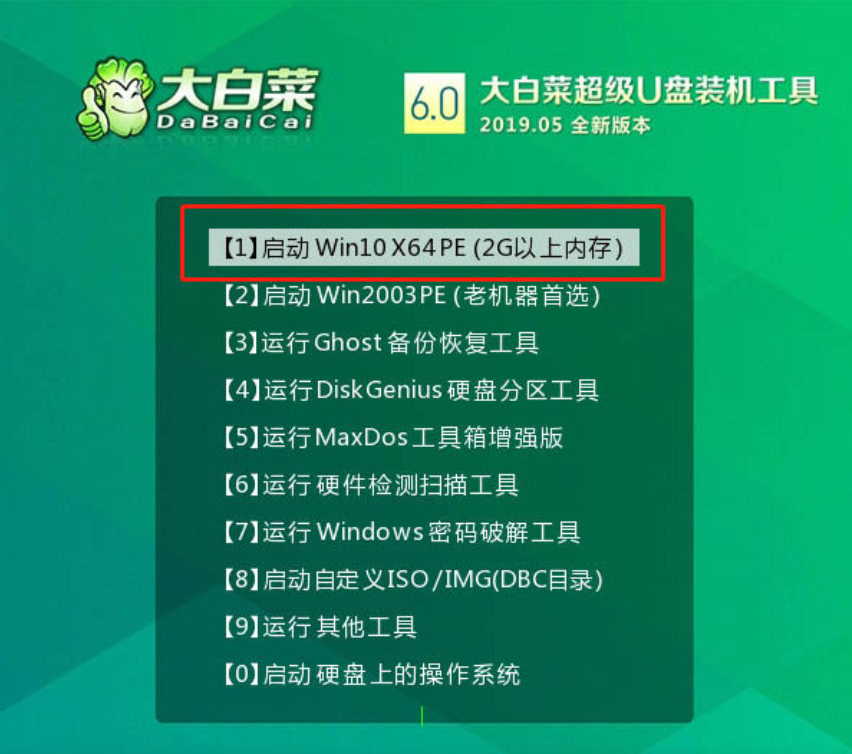
3、在桌面上找到并打开大白菜一键重装,进入重装界面后,选择“安装系统”,选择已下载的win7镜像系统作为“映像文件”,勾选安装路径为“C盘”,最后点击“执行”。
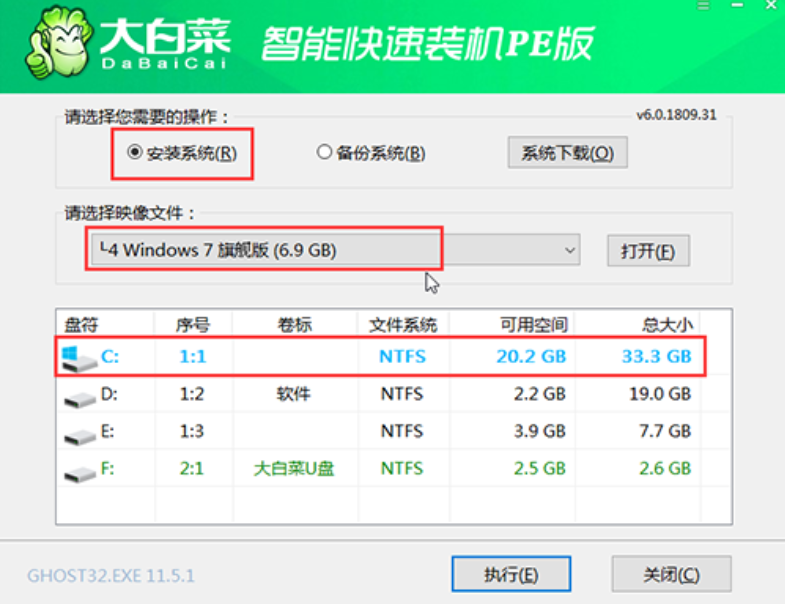
4、稍后弹出还原设置窗口,建议勾选“网卡驱动”以及“USB驱动”复选框,点击“是”进入下一步。
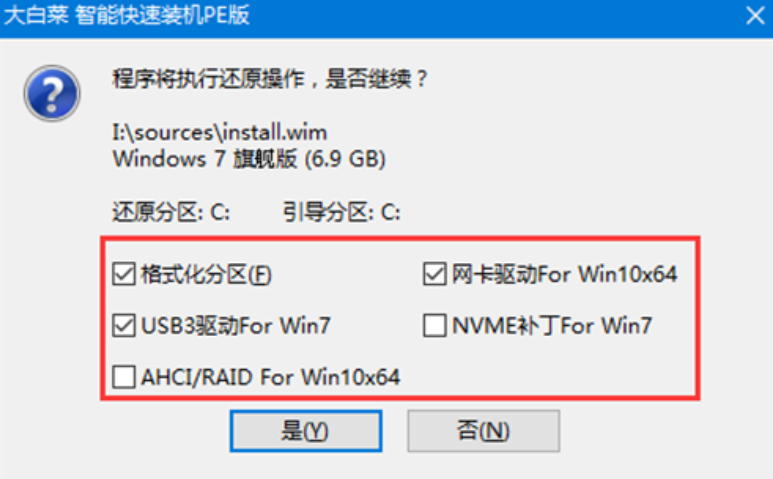
5、根据提示重启后,拔出U盘,无需操作,等待电脑进行系统部署阶段,期间可能需要较长的时间,直至成功进入win7桌面,即表明重装完成。

总结:以上就是U盘启动制作的方法,可以通过使用口袋装机工具的U盘重装功能完成win7安装或者使用大白菜装机工具的U盘制作进行win10安装。